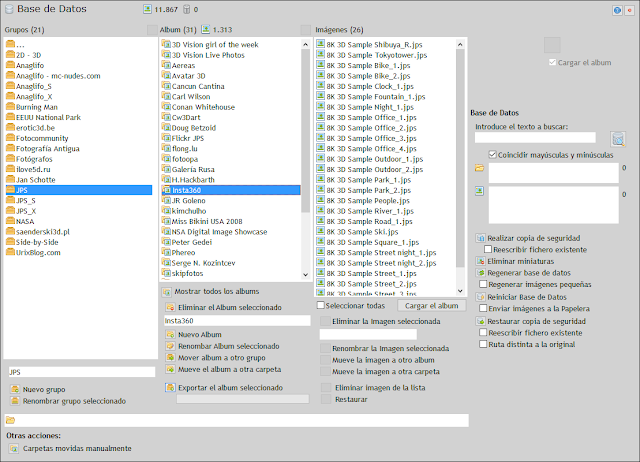Podemos descargar directamente la imágenes de una galería de fotos 3D realizada con Stereo Flash Viewer, p2gStereoPhoto, HTML5 Stereo Viewer o simplemente todas las imágenes de una página web. Para ello hacemos click en Archivo - Descargar imágenes de internet:
Nos aparecerá una ventana como la siguiente:
En el caso de una galería Stereo Flash Viewer debemos añadir la url del fichero data.xml Normalmente la ruta de dicho fichero es la misma ruta que la galería sustituyendo el fichero html por data.xml. De todas formas, se puede averiguar analizando la fuente de la página:
En este caso, por ejemplo, la url de la galería es (enlace no funciona):
Este enlace nos devuelve un fichero del tipo:
Para este tipo de galerías no es necesario indicar ningún otro parámetro. En el caso de querer descargar todas las imágenes de una página web debemos indicar el prefijo de todas las imágenes, es decir, aquella parte común del nombre de las imágenes que se repite en todas ellas y la extensión que tienen las imágenes.
Seleccionamos Stereo Flash Viewer y hacemos click en buscar imágenes:
El programa analiza el fichero XML y nos indica el número de imágenes que puede descargar (en este caso 70)
A continuación hacemos click en descargar y nos preguntará en qué carpeta queremos descargar las imágenes.
Una vez seleccionada dicha carpeta se procede a la descarga de todas las imágenes.
En este caso, las imágenes tienen el formato Side-by-Side por lo que para convertirlas a modo jps lo mejor es realizar un proceso por lotes. Para ello, hacemos click en Archivo - Lotes, seleccionamos la carpeta origen, marcamos dividir imagen y le indicamos que el tipo de SbS es horizontal:
En Acciones seleccionamos el modo Múltiple y en Salida seleccionamos la carpeta destino, el formato final de las imágenes, etc..
El resultado final es:
Para probar el tipo de galería p2gStereoPhoto puedes probar el siguiente enlace:
Demos indicar la extensión de los ficheros que vamos a descargar (por ejemplo jpg). En este caso, con estas premisas, podremos descargar 15 imágenes:
Para probar el tipo de galería HTML5 Stero Viewer puedes probar el siguiente enlace:
http://www.3dculture.com/bm3d/2018/2018h.htm?bm2018_001.jpg
desde donde podemos descargar 88 imágenes. En este caso solo es necesario indicar la url de la página.
Nota: he de comentar que no siempre funciona correctamente ya que el programador puede variar las carpetas de las imágenes, el nombre del fichero XML, etc. pero nos puede ahorrar mucho tiempo si queremos disfrutar de una galería de imágenes en nuestro programa.